Activar recursos electrónicos y la Lista de tareas de activación
- Operador de inventario electrónico
- Gestor de repositorio

- Colección electrónica– Requiere la ejecución del Asistente de activación antes de que se active el recurso.
- Portafolio– Requiere solo una confirmación de que el recurso puede ser activado
Para más información sobre los flujos de trabajo de activación, véase el vídeo Activar colecciones electrónicas desde la Zona de la Comunidad (9:00 min) y el vídeo Activar portafolios electrónicos desde la Zona de la Comunidad (3:00 min).
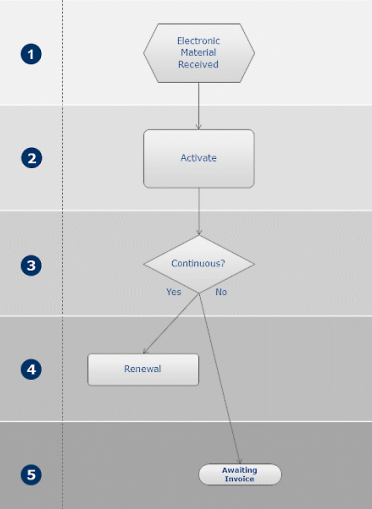
- La institución recibe del proveedor acceso al material electrónico que se ordenó y que se procesa en Alma.
- El material electrónico se activa.
- Después de que un usuario indique que la activación electrónica ha finalizado, Alma comprueba si el tipo de línea de orden de compra de su principal línea de orden de compra es continua. Si el tipo es continuo, la línea de orden de compra se marca como Renovación recurrente y Alma continúa con el paso 4. Si el tipo no es continuo, Alma continúa con el paso 5.
- La renovación se procesa (véase Renovaciones).
- El paso final en el flujo de trabajo de recepción es esperar la factura del proveedor o crear la factura en Alma (véase Facturación).
Recursos electrónicos asignados y sin asignar
-
Asignado: Solo la persona asignada a un recurso electrónico puede editar la información del recurso. Un recurso en la fase de activación es asignado por el supervisor. Para obtener más detalles sobre cómo asignar recursos, siga leyendo.
Los gerentes de repositorio pueden ver los recursos electrónicos asignados a otro miembro del personal de la biblioteca en la pestaña Asignado a otros. Sin embargo, téngase en cuenta que los recursos electrónicos no se pueden editar desde la pestaña Asignado a otros. - Sin asignar: Cualquier persona del personal con permisos para hacer revisiones está autorizado a editar recursos electrónicos sin asignar.
- Recursos electrónicos - activación - asignados a usted
- Recursos electrónicos - activación - no asignados
- Recursos electrónicos - activación - fecha de vencimiento vencida - asignados a usted
- Recursos electrónicos - activación - fecha de vencimiento vencida - sin asignar
- Seleccionar Asignar a de la lista de acciones de fila para un recurso. El cuadro de diálogo Asignar a aparece.
- En la lista desplegable Asignar a, seleccionar un usuario al que se desea asignar el recurso.
- En la área Nota, introduzca una nota según sea necesario.
- Seleccionar Enviar como correo electrónico para enviar una notificación al usuario a través del correo electrónico.
- Seleccionar Asignar a para asignar el recurso al usuario indicado.
- Seleccionar Liberar asignación de la lista de acciones de fila para un recurso. El recurso aparece en la pestaña Sin asignar.
Estados de la Lista de tareas de activación
La Lista de tareas de activación muestra los estados listos para usar por defecto.
Su institución puede configurar estos estados a través de la tabla de códigos Estado de tareas de activación electrónica (Menú de configuración Recursos General Estados de tareas electrónicas), para incluir cualquier estado que sea más relevante para el flujo de trabajo de su institución. Para obtener detalles, véase Configurar estados de tareas electrónicas.
Gestionar la activación de recursos electrónicos
El siguiente diagrama ilustra el flujo de trabajo para activar portafolios electrónicos:

La activación desde la Zona de la Comunidad no establece la biblioteca definida en el alcance del rol de usuario en el recurso electrónico activado. La creación de un recurso electrónico local no obliga a la biblioteca del alcance del rol del usuario al recurso electrónico creado. Esto significa que, si un usuario con un alcance de rol de la Biblioteca X activa un recurso o crea un recurso local y ese usuario no establece una biblioteca que coincida con el alcance del rol de ese usuario en este recurso electrónico, este recurso se crea/activa a nivel de institución, y el usuario no podrá editarlo (puesto que el alcance del rol del usuario solo está definido para la Biblioteca X).
- Las siguientes acciones bajo las diversas pestañas se deshabilitan para los recursos cuya biblioteca no coincide con el alcance del rol del usuario (para obtener más detalles, véase Biblioteca establecida en recurso electrónico): Editar,Editar Recurso, Activar, Hecho, Borrar (habilitado sólo para el rol de Operador de inventario electrónico extendido), No suprimir, Cambiar estado.
- Además, cuando selecciona recursos, las casillas de verificación de selección no aparecen para los recursos cuya biblioteca (establecida de forma explícita o por herencia de la colección electrónica) no coincide con la biblioteca establecida en su alcance de rol.
| Acción | Descripción |
|---|---|
| Vista | Ver la tarea de activación |
| Editar | Editar la tarea de activación. Se pueden cambiar el estado y la fecha de vencimiento y añadir adjuntos (ficheros, URLs y notas relacionadas) y notas (para describir las acciones de tareas de activación y el progreso, por ejemplo).
El valor que se muestra en la pestaña Notas para la tarea y la URL del recurso se exportan a Excel cuando se exporta información en recursos electrónicos.
Para más información, véase el vídeo Fecha de vencimiento añadida a la lista de tareas de activación (6:35 min).
|
| Editar recurso | Editar el recurso electrónico. Abre la página del Editor de colección electrónica permitiendo editar el recurso electrónico en varias pestañas. Para más información sobre las distintas pestañas en el Editor de colección electrónica, véase Añadir una colección electrónica local.. (En particular, obsérvese la tabla Parámetros específicos de la biblioteca para una explicación de los parámetros requeridos para algunas colecciones electrónicas) |
| Acceso de prueba | Probar el acceso de Alma al recurso de la base de datos.
Si la colección electrónica tiene un BIB o una URL asociados O si la colección electrónica tiene servicios asociados, esta opción se mostrará.
Si la colección electrónica tiene un BIB/una URL sin servicios, muestra la página Ver del mismo modo que previamente para las bases de datos.
Si la colección electrónica tiene servicios asociados y ningún BIB/URL, muestra la Lista de portafolios.
Si la colección electrónica tiene ambos, muestra la Lista de portafolios como se había realizado previamente para los paquetes.
|
| Activar (Desactivar) | Activar el recurso electrónico. Esto hace que el recurso electrónico esté disponible para publicar para descubrimiento (Primo). Es un mecanismo que revela o suprime (Desactiva) el registro bibliográfico MARC enlazado al recurso electrónico de la base de datos.
Para más información sobre cola de tareas de activación de recursos electrónicos, véase el vídeo Cola de tareas de activación de recursos electrónicos (2:02 min).
Observe que una línea de orden de compra continua no se marca como Renovación recurrente hasta que selecciona Hecho en la lista de tareas.
|
| Asignar a | Gestionar las asignaciones del operador en la Lista de tareas de activación de recurso electrónico.
Se necesita el rol Gerente del repositorio para asignar tareas a otros.
|
| Liberar asignación | Liberar una asignación en la Lista de tareas de activación de recurso electrónico. Las asignaciones liberadas aparecen en la pestaña Sin asignar. |
| Hecho | Cambiar el estado de la tarea de activación a Hecho. Cuando se selecciona esta opción:
|
| Borrar | Eliminar la tarea de gestión del recurso electrónico. |
- Seleccionar Ver de la lista de acciones de fila para un recurso. La página Detalles de la tarea de activación electrónica aparece en modo solo vista.
- Seleccione Editar de la lista de acciones de fila para un recurso. La página Detalles de la tarea de activación electrónica aparece en modo de edición.
- Seleccionar el estado al cual se quiere cambiar el recurso utilizando la lista desplegable Estado. Las opciones disponibles son:
- Acceso confirmado
- Comprobar acceso
- Hecho
- Aún no disponible en línea
- Seleccionar el icono calendario y seleccionar una nueva fecha de vencimiento. Cuando pasa la fecha de vencimiento, se envía una notificación al usuario que tiene asignada la tarea de activación de recursos electrónicos y se muestra una alerta en la lista de tareas del usuario. Para más información sobre la creación de una fecha de vencimiento predeterminada, véase Configurar otros ajustes. Para más información, véase Crear manualmente una línea de orden de compra.
Para más información, véase el vídeo Fecha de vencimiento añadida a la lista de tareas de activación (6:35 min).
- Seleccionar Guardar.
- Utilizar la etiqueta Adjuntos. Para más información, véase, Etiqueta de adjuntos.
- Utilizar la pestaña Notas. Para más información, véase Pestaña Notas.
- Seleccionar Editar Recursos de la lista de acciones de fila para un recurso. La página Editor de colección electrónica aparece. Para más detalles sobre la página Editor de colección electrónica, véase Añadir una colección electrónica local. (En particular, obsérvese Parámetros específicos de la biblioteca para una explicación de los parámetros requeridos para algunas colecciones electrónicas)
- Seleccionar Prueba de acceso de la lista de acciones de fila para un recurso.
- Si el recurso no contiene un portafolio, la página Servicios electrónicos aparece con un enlace al texto completo del recurso.
Si el recurso contiene un portafolio, la página Lista de portafolios aparece. Véase Trabajar con la Lista de portafolios para más información. - Seleccionar Volver para volver a la página Lista de tareas de activación de recursos electrónicos.
- Seleccionar Activar de la lista de acciones de fila para un recurso.
- Si la Línea de orden de compra seleccionada es para un título independiente o único, un cuadro de confirmación aparece. Cuando se selecciona Confirmar para activar el recurso, el cuadro de diálogo Comentario de activación aparece, preguntando si se quiere editar el recurso. Seleccionar Confirmar para abrir la página del Editor de la colección electrónica y editar el recurso, o seleccionar Cancelar. Para más detalles sobre la página Editor de Colección electrónica, véase Añadir una colección electrónica local.
- Si la Línea de orden de compra seleccionada es para una colección electrónica, la página del Asistente de activación: Configuración de los servicios y la colección electrónica aparece.
La columna Nota de activación muestra notas que el creador de la línea de orden de compra dejó para proporcionar información o instrucciones a la persona que activa el recurso. Con la versión de febrero de 2023, las notas de activación aún no se pueden crear en Alma (pero sí se admitirán a futuro; véase Nueva lista de tareas de Línea de orden de compra unificada), pero, si una línea de orden de compra para un recurso electrónico se migró desde otro sistema y tenía una nota de recepción adjunta a ella en el sistema anterior, el contenido de esa nota de recepción aparece en Nota de activación en la página Lista de tareas de activación de recursos electrónicos.
- Después de activar el recurso, seleccione Hecho en la lista de tareas de activación para completar la activación y para permitir que Alma renueve el recurso, en caso necesario.
- Seleccionar Hecho de la lista de acciones de fila para un recurso. La línea de orden de compra continúa en la siguiente etapa del flujo de trabajo, como sigue:
- Si la línea de orden de compra es de Una vez, se cierra cuando se factura completamente. Si no está completamente facturada, se marca como Esperando factura en el campo Estado de la factura de la página de resumen de la línea de orden de compra, y espera facturación (véase Facturación)
- Si la línea de orden de compra es Continua, su estado se cambia a Renovación recurrente.
Después de seleccionar Hecho, se puede recibir uno de los siguientes cuadros de diálogo de confirmación o mensajes de error:Mensajes de confirmación Activación electrónica hecha Mensaje Razones (TODAS deben ser verdaderas) Se está a punto de completar una activación de una colección electrónica que no tiene ningún registro bibliográfico sin suprimir; ¿Está seguro de que desea continuar? - Hay un registro bibliográfico suprimido que tiene una URL.
- Hay un servicio activo.
- Hay portafolios activos.
Se está a punto de completar la activación de un recurso electrónico que no tiene una URL de nivel de colección; ¿Está seguro de que desea continuar? - Hay un registro bibliográfico sin suprimir que no tiene ninguna URL.
- Hay un servicio activo.
- Hay portafolios activos.
Está a punto de completar la activación de una colección electrónica que no tiene ningún registro bibliográfico; ¿Está seguro de que desea continuar? - No hay ningún registro bibliográfico.
- Hay un servicio activo.
- Hay portafolios activos.
Mensajes de error Activación electrónica realizada Mensaje Razones (TODAS deben ser verdaderas) El recurso tiene un registro bibliográfico suprimido sin una URL de nivel de colección. Por favor, restaurar y añadir una URL antes de establecerlo como Hecho. - Hay un registro bibliográfico suprimido que no tiene ninguna URL.
El recurso tiene un registro bibliográfico suprimido con una URL. Por favor, restaurar antes de establecer como Hecho. - Hay un registro bibliográfico suprimido que tiene una URL.
El recurso tiene un registro bibliográfico sin suprimir sin una URL de nivel de colección. Por favor, añadir una URL antes de establecerlo como Hecho. - Hay un registro bibliográfico sin suprimir que no tiene ninguna URL.
A fin de completar la activación del recurso se debe tener un servicio/portafolio activo O un registro bibliográfico sin suprimir con una URL a nivel de colección - No hay ningún registro bibliográfico.
- No hay ningún servicio activo.
- No hay ningún portafolio activo.
El recurso tiene un servicio/portafolio inactivo. Por favor, activar antes de establecer como Hecho. - No hay ningún registro bibliográfico.
- Hay un servicio activo y ningún portafolio activo O hay un servicio inactivo.
Activar una colección electrónica utilizando el Asistente de activación
- Información sobre la colección electrónica local como el nombre público, la biblioteca, la URL de nivel colección electrónica, información adicional descriptiva (información del registro bibliográfico), una opción de supresión bibliográfica y información de proxy.
- Información de servicio de texto completo como la opción para activar la colección electrónica y hacer que el servicio esté disponible, la información sobre la fecha de activación (desde/hasta), la opción para activar automáticamente nuevos portafolios, notas y la configuración del proxy.
- El tipo de activación como la activación manual donde se seleccionan manualmente portafolios o se activan todos (la colección electrónica completa de portafolios).
- Completar una búsqueda por el repositorio sobre una Colección electrónica desde la pestaña Comunidad para localizar la colección electrónica que se quiere activar.
- Seleccionar Activar. La página Asistente de activación: Configuración de los servicios y la colección electrónica aparece.
- Introducir la información requerida en el Asistente de activación: Página Configuración de los servicios y la colección electrónica Véase la tabla de debajo para más información.
Asistente de activación: Configuración de colecciones electrónicas y servicios Campo Descripción Información sobre la colección electrónica Nombre de la colección electrónica El nombre de la colección electrónica se muestra en la Zona de la Comunidad. Tipo El tipo de paquete como está identificado en la Zona de la Comunidad. Número de portafolios El número de portafolios contenidos en la colección electrónica en la Zona de la Comunidad. URL del nivel de la colección electrónica Esta es la URL identificada para la colección electrónica en la Zona de la Comunidad. Esto puede ser ignorado con una URL local (véase el campo URL del nivel de la colección electrónica en la sección Información sobre la colección electrónica local en la página del Asistente de activación: Configuración de los servicios y la colección electrónica). Véase Trabajar con registros bibliográficos de colecciones electrónicas y URLs añadidos a la Zona de la Comunidad para más información. Información descriptiva adicional Es la información del registro bibliográfico predeterminado disponible para la colección electrónica en la Zona de la Comunidad. Esto puede ser ignorado en el campo Información adicional descriptiva en la sección Información de la colección electrónica local en la página del Asistente de activación: Página Configuración de los servicios y la colección electrónica Información sobre la colección electrónica local: Nombre público Si se quiere ignorar el nombre de la colección electrónica que se expone al público, introducir un nuevo nombre en este campo. Biblioteca Seleccionar el icono Encontrar para ver una lista de las bibliotecas disponibles y seleccionar una. URL del nivel de la colección electrónica La URL para acceder a la colección electrónica Utilizar para especificar la URL local que se quiere para ignorar la URL proporcionada en la Zona de la Comunidad como se identifica en el parámetro URL de nivel de colección electrónica en la sección Información sobre la colección electrónica en la página del Asistente de activación: Página Configuración de los servicios y la colección electrónica Véase Trabajar con registros bibliográficos de colecciones electrónicas y URLs añadidos a la Zona de la Comunidad para más información. Cuando se publican registros bibliográficos de un portafolio, Alma comprueba la URL en este campo. Si no se encuentra ninguna URL en este campo, el registro bibliográfico del portafolio no se publica.Información descriptiva adicional Este campo muestra el contenido indicando que un registro bibliográfico está disponible para la colección electrónica que se está activando. Para cambiar la información del registro bibliográfico, navegar por un registro bibliográfico. Todos los cambios relevantes realizados en la colección electrónica en la Zona de la Comunidad se reflejarán en el registro bibliográfico y serán recogidos/distribuidos.Marcar bib como suprimido Utilizar esta casilla de verificación para indicar si se quiere que un registro bibliográfico sea suprimido. La opción predeterminada consiste en suprimir el registro bibliográfico. Eliminar esta casilla de verificación si se quiere que el registro bibliográfico se pueda ver/publicar en el registro de descubrimiento. Los registros bibliográficos no suprimidos se publican en el sistema de descubrimiento si hay información URL disponible y cualquier información URL disponible para la colección electrónica será reconocible. Si no hay ninguna URL, el registro bibliográfico no será publicado. Para que un tipo de base de datos de colecciones electrónicas sea detectable en CDI, deben cumplirse las condiciones definidas en el paso 1 Y (paso 2 O paso 3):
- La colección de la base de datos tiene ajustes de CDI: Cobertura de proveedores: Sí.
Y - El registro bibliográfico de la colección no está suprimido y la colección tiene una URL a nivel de la colección.
O - La opción de Activación de texto completo solo en CDI de la pestaña CDI está seleccionada.
Proxy habilitado para la colección electrónica Identifica si un proxy ha sido habilitado (Sí/No). Véase Proxies resolvedores para más información sobre las relaciones de proxy entre portafolios, colecciones electrónicas y servicios.Proxy seleccionado para la colección electrónica Un opción de perfil de proxy. Cuando se especifica Sí para Proxy habilitado para la colección electrónica, se debe identificar qué perfil de proxy se utiliza para la autenticación (de usuarios de fuera de la red de la biblioteca) para acceder a la base de datos en línea que se ha creado. Si se especifica Sí para Proxy habilitado para la colección electrónica y no se selecciona nada de la lista desplegable Proxy seleccionado para la colección electrónica (es decir, se deja la opción en blanco), Alma automáticamente utiliza el proxy predeterminado que se ha configurado. Véase Proxies resolvedores para obtener información sobre cómo crear un perfil de proxy. El procedimiento Configurar un tipo de perfil de integración de definición del proxy resolvedor describe cómo configurar un perfil proxy por defecto.Información del Índice de Descubrimiento Central: Estado de activación de Búsqueda CDI (solo disponible cuando el modelo CDI es Completamente Flexible) Cuando se establece en Activo, muestra todas las colecciones que se han activado para la búsqueda en CDI. Cuando se establece en No Activo, muestra todas las colecciones que no se han activado para la búsqueda en CDI. Solo nos suscribimos a algunos títulos de esta colección Seleccione Sí para indicar una suscripción selectiva o No para indicar una colección no selectiva. La selección de No para colecciones no selectivas causará la aparición del indicador de Texto Completo Disponible para colecciones suscritas de manera no selectiva, y mejorará la indicación de disponibilidad de texto completo para contenido sin ID (ISSN/ISBN), que es más difícil de hacer coincidir con las suscripciones de clientes. No mostrar como texto completo disponible en el CDI incluso si está activo en Alma Seleccione esta opción para suprimir esta colección al publicar información de existencias en CDI. Servicio de Texto completo/Servicio de Texto completo seleccionado: Si existen varios servicios de colección electrónica disponibles para el recurso que se está activando, esta sección aparecerá para cada uno de ellos. Cada servicio de colección electrónica se indica en forma separada, y los campos deben completarse para cada servicio de colección electrónica que se quiera activar.Activar este servicio de colección electrónica Activar un servicio de colección electrónica. Si la colección electrónica tiene más de un servicio, seleccionar esta casilla de verificación permite indicar el servicio que se quiere activar. (Hay que seleccionar esta casilla incluso cuando solo hay un servicio para la colección electrónica.) Hacer que el servicio esté disponible Hacer que el servicio esté disponible a través del Resolvedor de enlaces de Alma El personal puede seleccionar Activar este servicio y mantener sin seleccionar Hacer que el servicio esté disponible para probar el servicio antes de hacer que esté disponible para publicación a los lectores.Activar a partir de la fecha Seleccionar para seleccionar la fecha requerida del cuadro de diálogo Calendario. Si no se indica nada en Activar a partir de la fecha, la activación comienza a partir de la fecha actual (hoy). Activar hasta la fecha Seleccionar para seleccionar la fecha requerida del cuadro de diálogo Calendario. Si no se indica nada en Activar hasta la fecha, la activación continúa indefinidamente. Derechos de acceso Restringir acceso a la colección electrónica a usuarios con derechos de acceso específicos. Los tipos de derechos de acceso son predefinidos por un administrador y se pueden seleccionare de la lista desplegable Derechos de acceso. Activar automáticamente nuevos portafolios (añadidos a través de actualizaciones de la Zona de la Comunidad) asociados con esta colección electrónica. La opción para activar automáticamente nuevos portafolios asociados a un servicio está disponible para las colecciones electrónicas selectivas o de agregador.
(Esta opción se puede configurar tanto desde el Asistente de activación para nuevos servicios como desde el Editor de servicio electrónico para los servicios existentes.)Cuando se utiliza esta opción, los portafolios automáticamente activados resultantes se pueden recuperar utilizando el tipo de informe Portafolio añadido al paquete auto-activadoen la Lista de tareas de actualizaciones de la Zona de la Comunidad (Recursos > Gestión del inventario > Lista de tareas de actualizaciones de la Zona de la Comunidad). Véase Portafolio añadido al paquete auto-activado para más información.Si se utiliza algún perfil de integración de reserva automática, no utilice Activo automáticamente = sí en el nivel de servicio. Si este campo está configurado en sí, se activarán portafolios incorrectos.Borrar automáticamente portafolios eliminados del servicio Este ajuste determina cómo tratar los portafolios eliminados de la Zona de la Comunidad. Si se configura en "Sí," el portafolio será eliminado de la Zona de la Institución, así como de la Zona de la Comunidad; si se configura como "No," el portafolio se desvinculará y desactivará.
Para los servicios activados existentes, el ajuste de autoborrado hereda automáticamente el valor del ajuste autoactivo, asegurando que el comportamiento actual permanezca inalterado. (de este modo, si un servicio existente tenía "Activar automáticamente nuevos portafolios asociados al servicio" configurado en "Sí", ahora también tendrá "Borrar automáticamente portafolios eliminados del servicio" configurado en "Sí", y viceversa). Cada uno de los ajustes puede modificarse en cualquier momento mediante el Editor de servicios, la tarea Cambiar información de la colección electrónica, la API o la aplicación Actualización rápida de la colección electrónica.
Como siempre, todas las actualizaciones de la Zona de la Comunidad se registran en la Lista de tareas de actualizaciones de la Zona de la Comunidad.
Nombre público del servicio Este campo no está en uso Nota pública del servicio Notas de servicio para la colección electrónica (para mostrar en el sistema de descubrimiento). Nota de autenticación del servicio Notas relativas a la autenticación del servicio para la colección electrónica. Estas notas aparecen en el sistema de descubrimiento. - La colección de la base de datos tiene ajustes de CDI: Cobertura de proveedores: Sí.
- Seleccionar Siguiente y completar la información de enlace (como la ID y la contraseña/autenticación) y la información relativa a la configuración del proxy en la página Asistente de activación: información de enlace. Para obtener información detallada, véase la tabla Parámetros específicos de biblioteca de arriba y la Guía de parámetros del analizador de enlaces de Alma y SFX.
- Seleccionar Siguiente. El Asistente de activación: la página Seleccionar método de activación aparece.
-
En la área Tipo de activación, seleccionar una de las opciones siguientes:
- Activar todo: Activar todos los portafolios de la colección electrónica. Si el número de portafolios es grande (> 200), esto se realizará en segundo plano mediante la tarea Tarea de Activación de Portafolios.
-
Activar la colección electrónica y los portafolios seleccionados a través de un fichero de Excel
Para obtener información sobre los campos del fichero de Excel, véase Cargador de portafolio.Cuando se selecciona esta opción, la búsqueda de portafolios en la Zona de la comunidad se realiza usando el ISSN o el ISBN (del fichero Excel) que dar los siguientes resultados:- El portafolio se encuentra en la Zona de la comunidad. Cuando esto ocurre, Alma activa el portafolio de la Zona de la comunidad a nivel local en la Zona de la institución.
- El portafolio no se encuentra en la Zona de la comunidad. Cuando esto ocurre, Alma verifica a nivel local en la Zona de la institución si existe un registro bibliográfico con el mismo ISSN o ISBN. Si se encuentra uno, el portafolio se adjunta a ese registro bibliográfico. Nótese que es posible que el registro bibliográfico local existente tenga un inventario físico adjunto a él.
- El portafolio no se encuentra en la Zona de la comunidad y el ISSN o ISBN no se encuentra en un registro bibliográfico local. Cuando esto ocurre, se crea un breve registro bibliográfico con el título e información de editor del fichero de entrada, y el portafolio se adjunta a ese registro bibliográfico.
Cuando se selecciona esta opción, las opciones de validación adicionales son proporcionadas en la siguiente página del Asistente de activación. - Activación manual– Activar la colección electrónica y seleccionar manualmente el portafolios que se quiera.
- Seleccionar Siguiente.
- Si se selecciona Activar la colección electrónica y los portafolios seleccionados cargando un fichero excel como tipo de activación, completar las opciones en la página Asistente de activación: cargar fichero. Sino, saltar al siguiente paso.
- Para una institución miembro de una Zona de Red, complete la sección Bibliográfica. Para indicar la ubicación del registro bibliográfico, seleccione Institución o Red para el parámetro Seleccionar catálogo.
- En la sección Seleccionar fichero, introducir el nombre del fichero Excel que contiene los registros que se quieren cargar/validar. Para obtener información sobre los campos del fichero Excel, véase Cargador de portafolio.
- En la sección Seleccionar formato seleccionar el formato de registro, como por ejemplo MARC 21 o UNIMARC, de la lista desplegable.
- En la sección Seleccionar acción seleccionar la opción Añadir portafolios locales si se quieren añadir portafolios locales como parte del proceso de carga del archivo.
- En la sección Seleccionar política de validación seleccionar una de las siguientes opciones:
- Validar en línea– Cuando se selecciona esta opción y se selecciona Siguiente, la validación se procesa inmediatamente. Si se encuentran errores, Alma insta a corregir los errores de validación antes de permitir continuar a la siguiente página del Asistente de activación donde se puede seleccionar Activado.
-
Validar fuera de línea– Recomendado para archivos grandes– Cuando se selecciona esta opción, hay que seleccionar una de las siguientes opciones Validar fuera de línea y seleccionar Siguiente.
- Cargar fichero si no hay errores– Si la validación se completa (fuera de línea) sin errores, los registros del portafolio en el archivo Excel se cargan y activan. Si alguna línea tiene errores, la tarea se completa con éxito pero no se carga ni activa ninguna línea.
- Cargar fichero– ignorar líneas con errores– si la validación se completa (fuera de línea) con errores, los registros del portafolio en el archivo Excel que presentan errores se ignoran y los registros del portafolio restantes se cargan y activan.
- Solo análisis– Seleccionar esta opción para que Alma ejecute una validación de los registros en el fichero Excel y ya no procese los registros del portafolio en el archivo Excel.
- En el Asistente de activación En la página Resumen de activación, verificar que la información que se muestra es correcta.
Si se quiere cambiar alguna información en el asistente, seleccionar Volver para volver a la página que se quiere cambiar y hacer las modificaciones necesarias.
- Seleccionar Activar. Seleccionar Activar provoca la ejecución de la tarea Inventario- Activación/desactivación de la colección electrónica. Los resultados de la tarea de activación pueden verse seleccionando Informe de la lista de acciones de fila en la página Monitorizar tareas para la tarea que se ejecuta. Este informe identifica la política de validación que se ha seleccionado y proporciona un enlace al fichero que ha sido analizado, esto es, al fichero que se ha seleccionado y cargado en el Asistente de activación cuando se ha seleccionado la opción Activar una colección electrónica y los portafolios seleccionados cargando un fichero Excel.
Activar una colección electrónica a través de la Zona de Red
A continuación, se detallan las prácticas recomendadas para activar una Colección electrónica desde la Zona de la Comunidad, de modo que se publique a través de la publicación centralizada de la Zona de red:
- Cuando la institución gestiona el recurso electrónico:
Activar el recurso electrónico cuando se inicia sesión en la Zona de la Institución y ubicar el recurso requerido en la pestaña Zona de la Comunidad.
Alma copia automáticamente el recurso en la Zona de red.
- Cuando un consorcio gestiona el recurso electrónico en el nivel de red:
Activar el recurso electrónico cuando se inicia sesión en la Zona de red y ubicar el recurso requerido en la pestaña Zona de la Comunidad. No es necesario copiar o enlazar nada a la Zona de la Institución.
Desactivar un recurso electrónico
La desactivación de un recurso electrónico se logra al cambiar el estado de disponibilidad del recurso.
- Para un portafolio individual, cambie la 'Disponibilidad del portafolio' a No disponible.
 Disponibilidad del portafolio = No disponible
Disponibilidad del portafolio = No disponible - Para desactivar una colección electrónica completa, cambie el 'Estado de activación del servicio' a No disponible.
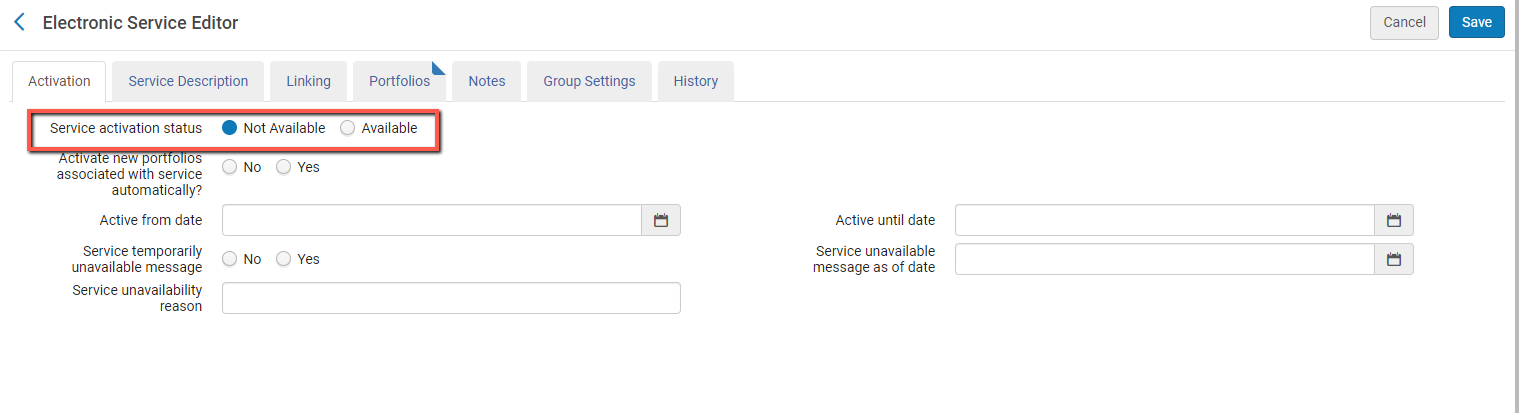 Estado de activación del servicio = No disponible
Estado de activación del servicio = No disponible

